win10系统任务栏不显示最小化的网页窗口的修复步骤
今天和大家分享一下win10系统任务栏不显示最小化的网页窗口问题的解决方法,在使用win10系统的过程中经常不知道如何去解决win10系统任务栏不显示最小化的网页窗口的问题,有什么好的办法去解决win10系统任务栏不显示最小化的网页窗口呢?小编教你只需要1、在win10 32位系统下鼠标右键点击电脑最下方【任务栏】选项,在弹出菜单栏点击【任务管理器】选项; 2、进入任务管理器界面,点击上方【进程】选项就可以了;下面就是我给大家分享关于win10系统任务栏不显示最小化的网页窗口的详细步骤::
1、在win10 32位系统下鼠标右键点击电脑最下方【任务栏】选项,在弹出菜单栏点击【任务管理器】选项;
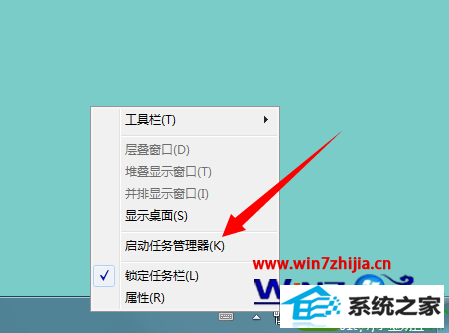
2、进入任务管理器界面,点击上方【进程】选项;
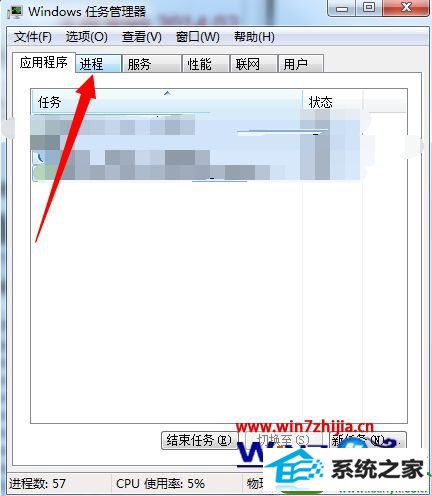
3、进入进程选项,找到【explorer.exe】进程,右键点击选择【结束进程】选项;
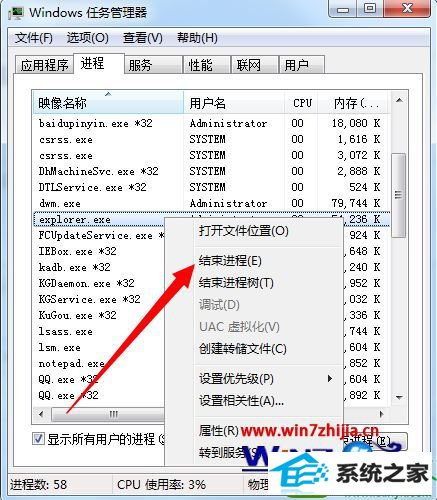
4、将explorer.exe进程结束后,打开电脑左下角【开始】菜单,找到【运行】选项,点击打开;
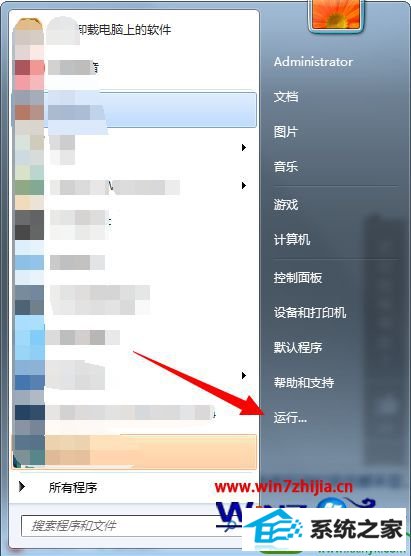
5、进入运行对话框,在文本框输入 regedit 命令,点击确定,进入注册表;
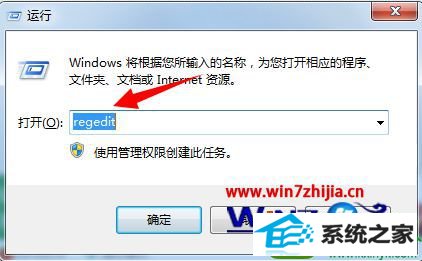
6、进入注册表界面,定位到HKEY_CURREnT_UsER/software/Microsoft/windows/CurrentVersion/Explorer项下;
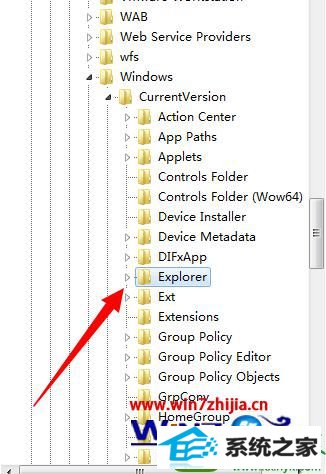
7、在Explorer项下找到【stuckRects2】项,右键点击将其删除,然后以同样的方式将streams、streamsMRU两项删除即可。
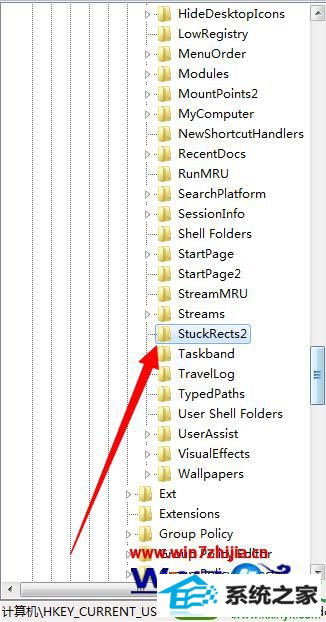
关于win10 32位统任务栏不显示最小化的网页窗口怎么办就为大家介绍到这边了,遇到相同问题的用户可以参照上面的方法步骤进行操作吧,希望本教程能够帮助大家解决问题。
相关系统下载
-
番茄花园 Ghost Win10 64位 纯净版 v2019.08
更新日期:2019-07-18一、番茄花园win10 64位纯净版系统简介: 番茄花园 ghost win10 64位 纯净版 2019.08版本使用MSDN Windows10 64位旗舰版为源盘制作,离线.....
系统等级:立即下载 > -
番茄花园Win7 64位 精心装机版 2020.06
更新日期:2020-05-09番茄花园Win7 64位 精心装机版 2020.06安装系统可选择DOS模式或WinPE模式安装,避免有些硬件下DOS无法安装系统,系统经过优化,启动服务经.....
系统等级:立即下载 > -
系统之家 Win10 x64企业版 v2019.03
更新日期:2019-04-05系统采用官方Win10 1803专业版优化制作,保留edge、应用商店、小娜等应用程序,安装VC++和DX9运行库,驱动方面使用最新驱动,增强系统驱.....
系统等级:立即下载 > -
雨林木风WinXP 经典装机版 2020.06
更新日期:2020-06-02雨林木风WinXP 经典装机版 2020.06兼容电脑的万能驱动助理,可以智能判断硬件类型并安装最兼容的驱动,采用全新技术,装机部署仅需5-7分钟.....
系统等级:立即下载 >









